Word, Excel, PowerPoint, Outlook indítása csökkentett módban
Ha valamelyik Microsoft Office - program, például a Word , az Excel , a PowerPoint , az Outlook , a Publisher , a Visio stb. problémákat okoz a megfelelő Office -fájlok megnyitásakor, előfordulhat, hogy (Office)csökkentett módban(Safe Mode) kell elindítania az Office -programot . Ez segít a hibaelhárításban és a Windows 11/10 rendszerű számítógépen esetlegesen felmerülő problémák megoldásában.
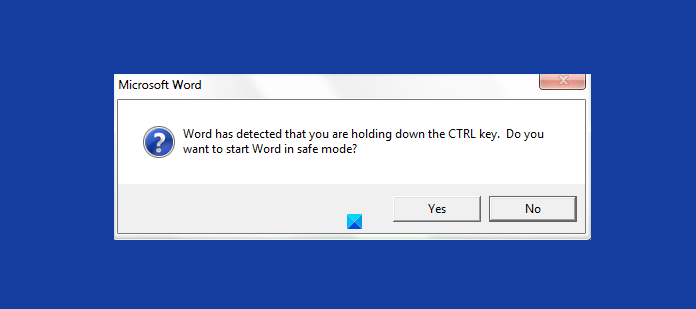
Indítsa(Start Word) el csökkentett módban(Safe Mode) a Word , Excel , PowerPoint , Outlook programot(Outlook)
A Word , Excel , PowerPoint , Outlook vagy bármely Microsoft Office program indításához kövesse az alábbi módszerek egyikét:
- Nyomja meg a CTRL billentyűt(CTRL key)
- Ezután kattintson a megnyitáshoz az Office fájlra.
- A rendszer megkérdezi – Szeretné elindítani a Word -öt csökkentett módban?
- Kattintson az Igen gombra.
Az Office -fájl csökkentett módban nyílik meg.
Alternatív megoldásként használhatja a Futtatás(Run)/safe paramétert a fájl csökkentett módban való megnyitásához. Ez a felhasználó által kezdeményezett csökkentett mód(User-Initiated Safe Mode) .
Az Office programok, például a Word , Excel , PowerPoint , Outlook , Publisher , Visio csökkentett módban(Safe Mode) való megnyitásához nyissa meg a Futtatás(Run) mezőt, és hajtsa végre a következőket:
- Word esetén: Írja be a parancsot
winword /safe, majd kattintson az OK gombra. - Excel esetén: Írja be a ikont
excel /safe, majd kattintson az OK gombra. - PowerPoint esetén: Írja be a ikont
powerpnt /safe, majd kattintson az OK gombra. - Outlook esetén: Írja be a ikont
outlook /safe, majd kattintson az OK gombra. - Publisher esetén: Írja be a ikont
mspub /safe, majd kattintson az OK gombra. - Visio esetén: Írja be a ikont
visio /safe, majd kattintson az OK gombra.
A következő korlátozások érvényesek, amikor a Word , Excel , PowerPoint , Outlook , Publisher , Visio stb. alkalmazásokat a felhasználó által kezdeményezett Office csökkentett módban(Office Safe Mode) indítja el :
- Nem lehet sablont menteni.
- Az Office Assistant nem jelenik meg automatikusan.
- Az eszköztár vagy a parancssor testreszabásai nem töltődnek be, és a testreszabások nem menthetők.
- Az Automatikus javítás(AutoCorrect) lista nem töltődik be, és a változtatások nem kerülnek mentésre.
- A helyreállított dokumentumok nem nyílnak meg automatikusan.
- Az intelligens(Smart) címkék nem töltődnek be, és az új címkék nem menthetők.
- A „/a” és „/n” kivételével minden parancssori opció figyelmen kívül marad.
- A fájlok nem menthetők az Alternatív indítási könyvtárba(Alternate Startup Directory) .
- A beállítások nem menthetők.
- A további szolgáltatások és programok nem töltődnek be automatikusan.
- Korlátozott engedéllyel rendelkező dokumentumok nem hozhatók létre és nem nyithatók meg.
Beszéljük meg részletesen a Word biztonságos módot(Word Safe Mode) . Hasonló magyarázat vonatkozik más Office - alkalmazásokra is.
Az Office csökkentett móddal(Office Safe Mode) használhatja a Wordöt(Word) , miután indítási problémákba ütközött. Ha az indításkor problémát észlel, az Automatizált Office csökkentett mód(Automated Office Safe Mode) vagy kijavítja vagy elkülöníti a problémát. Ezért sikeresen elindíthatja a Word alkalmazást.(Word)
A Word indításakor az Office csökkentett módja(Office Safe Mode) ellenőrzi, hogy vannak-e olyan problémák, mint például a nem induló bővítmények vagy bővítmények. Az Office Safe Mode(Office Safe Mode) emellett ellenőrzi, hogy nincs-e sérült erőforrás, sérült fájl, nem sérült-e meg a beállításjegyzék vagy a sablon.
Ha a Word problémába ütközik az indítás során, a következőhöz hasonló hibaüzenet jelenhet meg a Word következő indításakor :
- A Word(Word) legutóbb nem indult el megfelelően. A Word csökkentett módban történő indítása segít kijavítani vagy elkülöníteni az indítási problémákat a program sikeres elindításához. Ebben a módban bizonyos funkciók le vannak tiltva. Csökkentett módban szeretné elindítani a Word programot?(Word)
- A Word(Word) problémát észlelt néhány jelenlegi beállítással kapcsolatban. Szeretné visszaállítani ezeket a beállításokat az alapértelmezett értékekre?
- A Word(Word) megállapította, hogy a közelmúltban probléma lépett fel egy leírás használata közben. Szeretné letiltani a leírást?
A probléma megoldására szolgáló Office csökkentett mód(Office Safe Mode) beállításai a probléma okától függően változnak. Ideiglenes megoldásként az Office csökkentett mód(Office Safe Mode) a következőket kérheti:
- Akadályozza meg a bővítmények, sablonok vagy dokumentumok betöltését a Letiltott elemek(Items) listára helyezésével.
- Állítsa(Reset) vissza a rendszerleíró kulcsokat az alapértelmezett értékekre.
- Állítsa vissza a globális sablont ( Normal.dot ) az alapértelmezett értékekre.
Ahogy korábban említettük, ezek a kapcsolók segíthetnek a Microsoft Word hibaelhárításában és javításában :
- A Word rendszerleíró adatbázisának alapértelmezett értékeinek visszaállításához írja
winword /rbe a keresést, és nyomja meg az Enter billentyűt - Annak megakadályozásához , hogy a Word betöltse a makrókat, írja
winword /mbe, és nyomja meg az Enter billentyűt - Ha meg szeretné akadályozni , hogy a Word betöltse bővítményeit, írja be,
winword /aés nyomja le az Enter billentyűt.
A Microsoft Word parancssori kapcsolóinak teljes listáját itt tekintheti meg.
Related posts
A Word és az Excel megnyitása csökkentett módban
A Microsoft Word indítása csökkentett módban
Az Outlook indítása csökkentett módban
A Fix Word csak csökkentett módban nyílik meg
A sötét mód engedélyezése a Wordben, az Excelben és a PowerPointban
Hogyan lehet közvetlenül újraindítani csökkentett módban a Windows 11/10 rendszerben
A számítógép összeomlásának javítása csökkentett módban
A Chrome böngésző futtatása inkognitómódban vagy csökkentett módban
Indítsa el vagy indítsa el a Firefoxot csökkentett módban, letiltott kiegészítőkkel
Ingyenes Word, Excel, PowerPoint, Access, Visio sablonok letöltése
Hogyan indítsunk el és használjunk Macet csökkentett módban
Hogyan lehet kilépni a csökkentett módból a Windows rendszerben -
Egyéni szótár hozzáadása a Wordben, az Excelben és az Outlookban
Hogyan vehet fel valakit a Biztonságos feladók listájára az Outlookban
A blokkolt és biztonságos feladók listájának exportálása vagy importálása az Outlook programban
A Windows 11/10 még csökkentett módban is összeomlik vagy lefagy
2 módszer a csökkentett módból való kilépéshez a Windows 10 rendszerben
A számítógép elakadt, és nem tud kilépni a csökkentett módból a Windows 11/10 rendszerben
Outlook névjegyek másolása Word dokumentumba
Hogyan indítsunk el csökkentett módba a Windows összes verziójában
